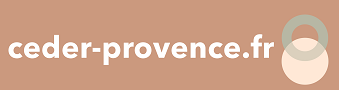Votre clavier refuse tout simplement de fonctionner ? Plusieurs problèmes restent la cause à cela. Pour remédier à cela, la meilleure solution est de le réactiver. Pour cela, plusieurs façons s’offrent à vous. Dans ce présent guide, découvrez les solutions pratiques pour assurer la réactivation d’un clavier, quel que soit son modèle.
Paramétrer l’ordinateur
La raison la plus fréquente d’un clavier d’un ordinateur qui se bloque est le maintien pendant une longue durée de la touche Shift. Cela a tendance à verrouiller ceci. Pour résoudre cela, vous devez accéder au paramétrage de votre appareil. Heureusement que l’opération est facile à innover. Voici les étapes :
- Accéder au panneau de configuration en utilisant la souris de l’ordinateur
- Trouver sur la page toutes les fonctions du Panneau de configuration
- Sélectionner par la suite la mention Ergonomie
- Trouver l’option Explorer
- Cocher la case sur la mention activer les touches de filtres
- Terminer l’action en cliquant sur OK qui se trouve en bas de la page
Une fois cela, il vous est recommandé de tester immédiatement le clavier de votre ordinateur. Normalement, si le problème provient d’un simple verrouillage, celui-ci s’active en toute simplicité.
Résoudre le problème de connexion
Il se peut que la désactivation du clavier de votre ordinateur provienne d’un problème de connexion. De cette manière, il est d’une grande importance de rétablir ceci. Un clavier comme sur ce site spécialisé peut être reconnecté facilement, à condition de bien faire l’étape.
Vous devez en premier lieu, déconnecter puis reconnecter votre ordinateur. Une fois cela fait, vous devez tester le fonctionnement de votre clavier. Si cela n’arrive pas à résoudre le problème, vous devez redémarrer votre appareil. Pour les claviers de type USB, vous pouvez le déconnecter en les enlevant sur le port puis le connecter.
Faire une nouvelle installation des pilotes
Il se peut que la désactivation d’un clavier provienne d’un problème de pilote. Si c’est le cas, vous devez réinstaller celui-ci. Pour cela, il n’y a rien de plus simple. Vous n’avez qu’à vous accéder sur le gestionnaire de périphériques. Ensuite, passez à l’option Clavier pour assurer la mise à jour du pilote en faisant un clic droit. Vous pouvez avoir le choix de désinstaller le périphérique avant de le réinstaller.
À savoir qu’en choisissant cette 2e option, votre ordinateur, qu’il soit portable ou de bureau, le pilote s’installe de manière automatique par Windows. Il suffit d’avoir une connexion internet.
Vérifier s’il ne s’agit pas de problèmes de matériels
Un clavier d’ordinateur qui n’arrive pas à s’activer correctement peut provenir d’un problème de matériels. Pour cela, il est important de vérifier certains points.
Il est essentiel de vérifier si le clavier est bien branché ou non. Pensez également à déplacer votre clavier USB sur un autre port USB. Il se peut que le port où il a été placé soit défectueux. Si vous avez un clavier sans fil, vous devez également contrôler son alimentation. Le problème peut être dû à une batterie qui est épuisée.
Il est aussi conseillé de toujours mettre à jour les logiciels de Windows. Pour cela, vous avez besoin d’une connexion internet.